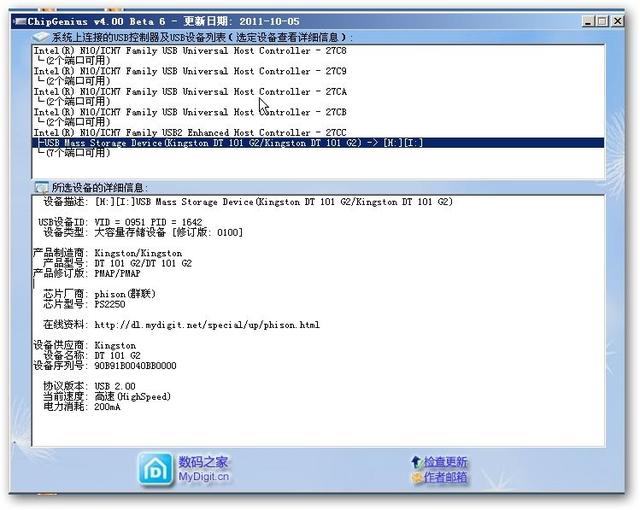相信很多用户对于调节电脑屏幕亮度都不陌生,但是一些新安装Win10 1909系统系统后,感觉电脑屏幕亮度太大了,给人一种非常刺眼的感觉,很容易引起眼睛疲劳,因此建议大家将屏幕亮度调节至眼睛舒适为宜。Win10 1909系统屏幕亮度怎么调?这是很多新安装Win10 1909系统用户所常问的一个问题,下面小编为大家介绍下Win10 1909系统屏幕亮度调节方法,一起来学习下吧。
Win10 1909系统屏幕亮度调节方法:
1、点击Win10 1909系统左下角的开始菜单,在点击弹出菜单上的电脑设置,如图所示:

2、在电脑设置对话框的左上角可以看到“...”图标,如图所示:
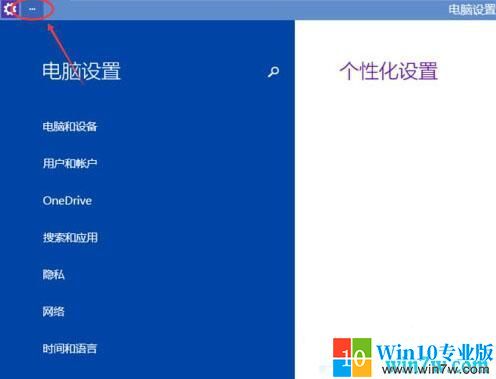
3、点击后弹出下拉菜单,再点击下拉菜单上的设置,如图所示:
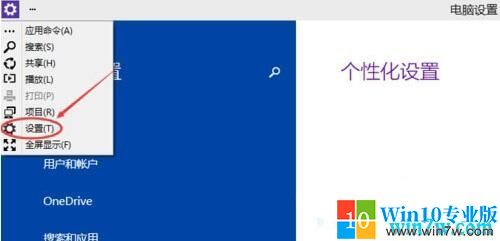
4、点击后,在右下角可以看到亮度,点击亮度就可以设置了,如图所示:

5、点击亮度后,调节活动块就可以调节Win10屏幕亮度了,如图所示:
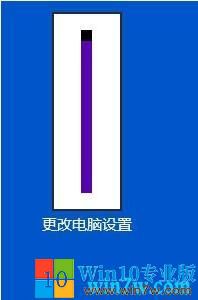
win10 1909系统系统调节屏幕亮度的操作方法就为小伙伴们详细分享到这里了,如果用户们使用电脑的时候不知道如何调节屏幕亮度,可以根据上述方法步骤进行操作哦,希望本篇教程对大家有所帮助。